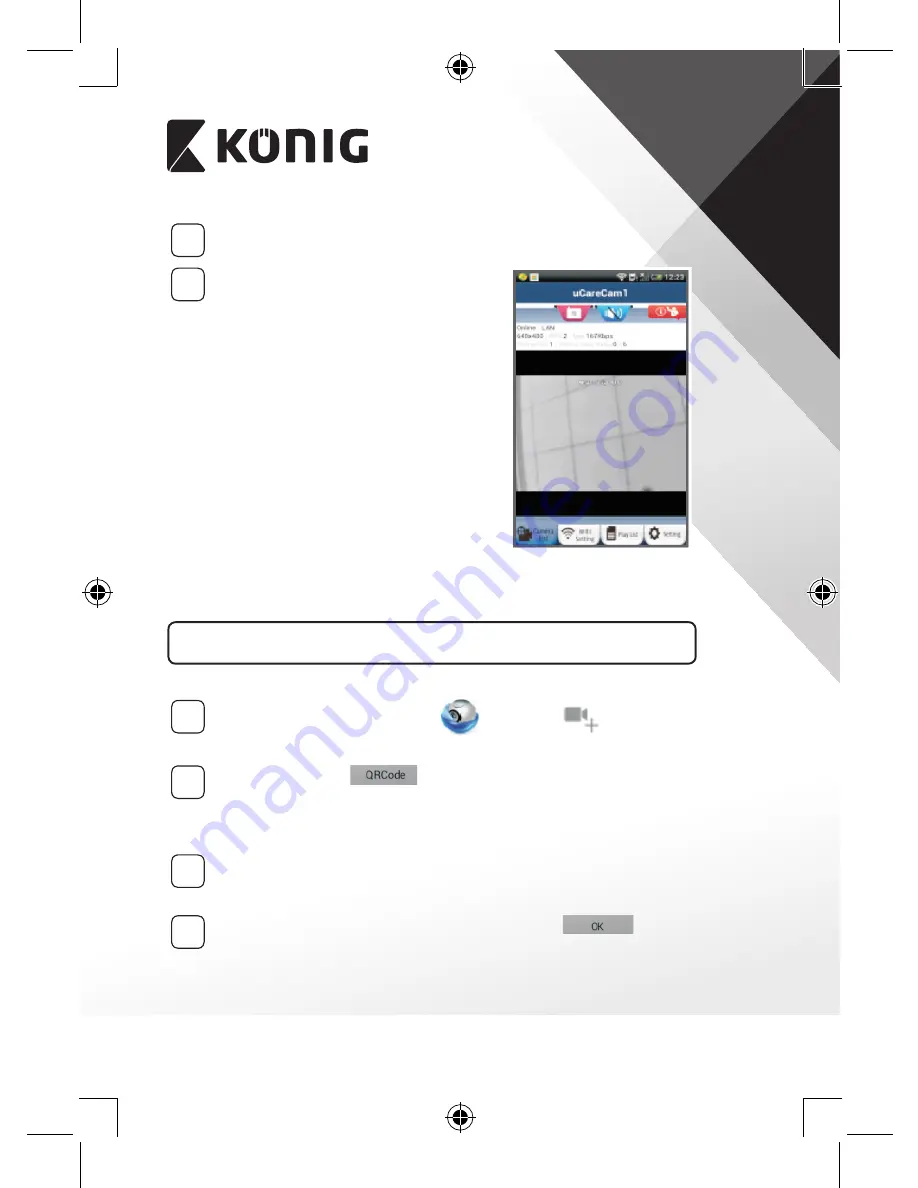
HRVATSKI
251
2
Učitavanje programa
Statusni LED treperi crvenom bojom oko 15 sekundi.
3
Traženje Wi‑Fi usmjerivača
Statusni LED treperi zelenom bojom sve
dok ne bude pronađen Wi-Fi usmjerivač
(do 5 minuta).
Nakon pronalaženja usmjerivača,
statusni LED poprima narandžastu boju.
Ako se IP kamera ne može povezati na
Wi-Fi usmjerivač, provjerite status Wi-Fi
usmjerivača ili ponovo instalirajte.
U aplikaciji, odaberite naziv kamere
koji je prikazan na listi kamere i otvara
se prozor prikaza (pogledajte sliku
“Slika 15”).
Slika 15
Dodajte već instalirane IP kamere aplikaciji
ANDROID (za Apple idite na: Korak 5)
1
Otvorite aplikaciju „uCare Cam“
i odaberite
na zaslonu
prozora liste kamere (pogledajte “Slika 16”) za dodavanje IP kamere.
2
Odaberite karticu:
Vaš uređaj sada ulazi u način rada QR kôd.
Napomena: trebate imati instaliran skener za QR kôd na vašem
uređaju.
3
Locirajte QR kôd na stražnjoj strani IP kamere i skenirajte QR kôd.
Nakon skeniranja QR koda, UID (Unique ID code) pojavljuje se na
zaslonu vašeg uređaja (pogledajte “Slika 17”).
4
Upišite naziv kamere i lozinku i odaberite karticu:
(pogledajte “Slika 17”).
Na listu će biti dodana nova kamera (pogledajte “Slika 18”).
Summary of Contents for SAS-IPCAM110B
Page 149: ...149 9 13 IP 14 11 13 12 14 IP Wi Fi 1 DC DC IP LED IP 15...
Page 179: ...179 2 uCare Cam 0000 admin 0000 1 IP IP 1 IP IP 15 2 15...
Page 180: ...180 3 IP WPS 10 IP ANDROID Apple 8 IP Wi Fi 4 uCare Cam 1 5 6 2 3 4 0000 7 5 uCare Cam 6...
Page 184: ...184 9 13 14 11 13 12 14 IP Wi Fi 1 IP IP 15...
Page 186: ...186 4 17 18 16 17 18 APPLE 5 uCare Cam 6 7 Scan camera QR code QR 8 QR IP 9 QR UID DONE IP CD...
Page 257: ...257 iOS uCare Cam Apple App Store 2 uCare Cam 0000 admin 0000 1 1 LED 15 2 LED 15...
Page 262: ...262 9 13 14 11 13 12 14 Wi Fi...
















































